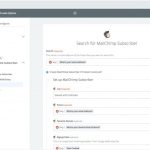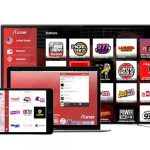Riprodurre comodamente la musica tramite un altoparlante e navigare nella playlist con la voce? Non è un problema con un altoparlante Google Home e Google Nest. Vi mostriamo quali opzioni hanno gli amanti del suono per la riproduzione musicale e quali servizi di streaming supporta l’altoparlante Google Home o Nest.
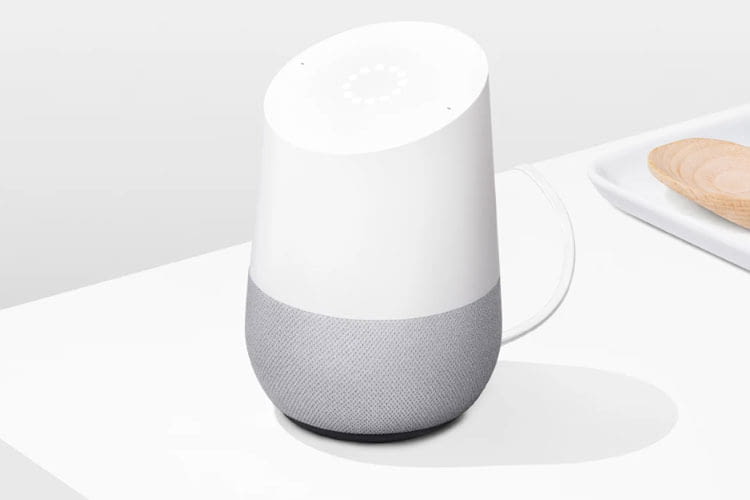
Gli utenti hanno molte opzioni per riprodurre musica con Google Home ( Google )
- Riprodurre musica con Google Home o Nest: i fatti più importanti in breve
- Ascoltare musica con Google Home — opzioni gratuite
- Ascoltare musica con Google Home — opzioni a pagamento
- Ascoltare la musica con Google Home — comandi vocali pratici dell’Assistente Google
- Riproduzione di musica su Google Home e co. direttamente tramite smartphone
- Migliorare l’esperienza sonora con Google Home — opzioni per un suono migliore
Contenuto
- Riprodurre musica con Google Home o Nest: i fatti più importanti in breve
- Ascoltare musica con Google Home — opzioni gratuite
- Ascoltare musica con Google Home — opzioni a pagamento
- Ascoltare la musica con Google Home — comandi vocali pratici dell’Assistente Google
- Riproduzione di musica su Google Home e co. direttamente tramite smartphone
- Migliorare l’esperienza sonora con Google Home — opzioni per un suono migliore
Riprodurre musica con Google Home o Nest: i fatti più importanti in breve
Oltre a fornire un aiuto pratico nella casa intelligente, un altoparlante Google Home o Nest è adatto anche alla riproduzione di musica. Gli utenti possono controllare la loro musica e le loro playlist su un altoparlante Google tramite l’Assistente Google. Esistono le seguenti opzioni, facilmente integrabili con l’app Google Home (Android | iOS):
- Opzione di streaming gratuito: gli utenti possono collegare all’altoparlante Google Home servizi di streaming musicale gratuiti. Questi includono Spotify Free o il servizio di radio via Internet TuneIn. Tuttavia, con queste varianti, la fruizione della musica può essere interrotta dalla pubblicità e la scelta di musica libera è limitata.
- Variante con streaming a pagamento: se si dispone di un abbonamento a pagamento a un servizio di streaming, è possibile accedere a determinate playlist, canzoni e album direttamente e senza pubblicità.
- Variante senza streaming: gli amanti della musica possono riprodurre brani e contenuti con un altoparlante Google Home anche senza connessione a un servizio di streaming. Questo vale, ad esempio, per i propri brani e album sotto forma di file via Bluetooth.
Google Home

Assistente vocale popolare per la casa intelligente
Stato: 20.11.2023
Ascoltare musica con Google Home — opzioni gratuite
Se non volete spendere soldi per un servizio premium, non disperate. Spotify, ad esempio, offre un account gratuito che può essere integrato nell’app Google Home. Anche YouTube Music è una delle alternative utilizzabili gratuitamente con gli altoparlanti Google Home e Google Nest.
Questo permette agli utenti di collegare i loro Google Home, Google Nest Mini e simili con un servizio di streaming musicale:

Gli utenti possono collegare il proprio altoparlante Google a un servizio di streaming tramite l’app Google Home (schermata: app Google Home)
- Lo smartphone o il tablet deve essere collegato allo stesso Wi-Fi del dispositivo Google Home o Google Nest.
- Aprire l’app Google Home.
- Toccare Account in alto a destra.
- Verificare se l’account Google visualizzato è già collegato al dispositivo Google Home o Nest. Se necessario, cambiare account.
- Nella schermata iniziale dell’app Google Home, toccare il simbolo più in alto a sinistra. Quindi selezionare «Musica e audio».
- Toccare il servizio musicale da selezionare come predefinito.
- Se si tratta di YouTube Premium, ad esempio, il collegamento funzionerà automaticamente.
- Se il provider desiderato non viene visualizzato, stabilire il collegamento autonomamente tramite «Collega account» e quindi confermare il collegamento tramite l’app del rispettivo provider.
Nota: con le alternative gratuite, la riproduzione musicale è disponibile solo in misura limitata. Questo vale, ad esempio, per la selezione musicale gratuita. Gli amanti della musica non possono riprodurre la musica che desiderano, ma ricevono solo brani, album o artisti ispirati al contenuto richiesto. Tuttavia, le playlist e la musica per genere o stato d’animo non sono un problema, ad esempio tramite la connessione gratuita al servizio di streaming musicale YouTube Music di Google. Tuttavia, se preferite essere voi stessi dei DJ e volete fare la vostra selezione, vi consigliamo di passare alla versione a pagamento, come YouTube Premium o Spotify Premium.
Google Play Music sarà disattivato alla fine dell’anno. Se avete playlist o musica caricata lì e avete creato un profilo personalizzato, potete trasferire tutto su YouTube Music in modo da non perdere nulla. (Stato: 05/2020)
In sintesi, i seguenti servizi di streaming musicale gratuito sono supportati dagli altoparlanti e dai display intelligenti di Google
- Spotify gratuito
- Musica di YouTube
Nella nostra breve guida spieghiamo come gli utenti possono collegare Spotify Free a Google Home. Come regola generale, gli altoparlanti Google Home e Google Nest attualmente supportano un solo collegamento di account per ogni servizio di streaming. Ciò significa che gli amici o i membri della famiglia devono collegare più volte i propri account se vogliono ascoltare la musica con account diversi.
Se non siete registrati ad alcun servizio di streaming, potete anche ascoltare la musica tramite la radio via Internet su un altoparlante Google Home o Google Nest. Vi spieghiamo esattamente come funziona nella nostra guida Ascoltare la radio con Google Home. Consigliamo il servizio di radio via Internet TuneIn, che funziona con Google Home e Google Home Mini. TuneIn è già supportato di default. Per poter ricevere le stazioni radio via Internet, è sufficiente registrarsi gratuitamente a TuneIn, se non lo si è già fatto. È importante che il Google Home si trovi nella stessa WLAN della connessione a TuneIn. L’Assistente Google fornisce i propri comandi vocali per il controllo vocale della riproduzione radiofonica:
- Riproduzione di diverse stazioni radio in base al nome della stazione: «Hey Google, riproduci Antenne Bayern», «Hey Google, riproduci [stazione radio]», ecc.
- Riproduzione di una stazione radio per abbreviazione (nominativo): «Ehi Google, riproduci SWR3», «Ehi Google, riproduci [nominativo]», ecc.
- Riproduzione di stazioni radio per frequenza: «Ok Google, riproduci 103.7».
- Richiamare una stazione radio in una località diversa utilizzando la frequenza: «Ok Google, play 107.9 Münster».
- Riprodurre una stazione radio situata in un’altra località per nome: «Ok Google, riproduci 1Live a Monaco», «Ok Google, riproduci 1Live a Berlino».
- Riproduzione della National Public Radio (NPR): «Ok Google, riproduci una stazione NPR».
- Mettere in pausa la riproduzione di una stazione radio: «Ok Google, pausa», «Ok Google, metti in pausa la riproduzione della radio».
- Riprendere un programma radiofonico: «Ok Google, riprendi la riproduzione», «Ok Google, riproduci la stazione radio».
- Interrompere la riproduzione di un programma radiofonico: «Ok Google, stop», «Ok Google, interrompi la riproduzione».
- Controllare il volume: «Ok Google, imposta il volume a 5», «Ok Google, imposta il volume al 50%».
Ascoltare musica con Google Home — opzioni a pagamento
A differenza delle versioni gratuite dei servizi di streaming, gli utenti hanno più opzioni quando riproducono la musica su un dispositivo Google Home o Google Nest in combinazione con un abbonamento premium. I brani possono essere riprodotti direttamente su richiesta, non ci sono interruzioni pubblicitarie e le playlist personalizzate possono essere riprodotte anche da Google Home o Google Nest. Ad esempio, gli utenti con Deezer Premium o Deezer Family possono riprodurre album, playlist personalizzate o un mix casuale. Il tutto semplicemente con un comando vocale, se lo si desidera. Il prerequisito è il collegamento del rispettivo servizio di streaming musicale con un dispositivo Google o Google Nest.
In sintesi, gli altoparlanti Google Home e Nest supportano le seguenti versioni a pagamento dei servizi di streaming:
- Spotify Premium
- YouTube Music Premium
- Deezer Premium o Deezer Family
Ascoltare la musica con Google Home — comandi vocali pratici dell’Assistente Google
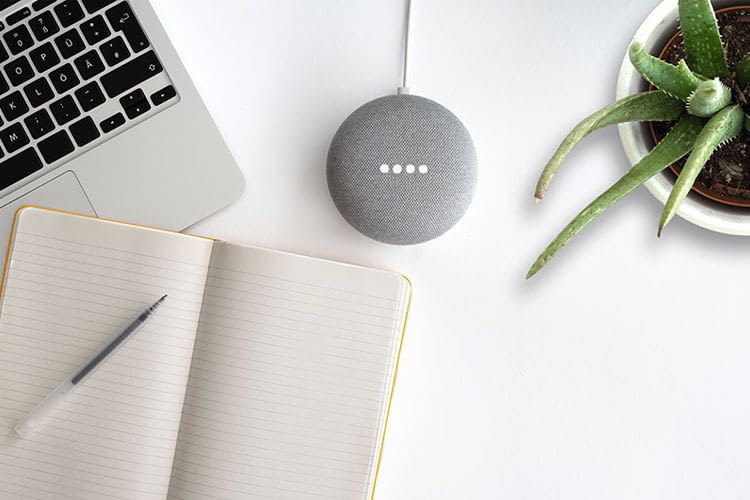
La musica tramite un altoparlante Google può fornire il relax necessario sul posto di lavoro (Christian Horz / Adobe Stock)
Riprodurre canzoni tramite l’assistente vocale Google Assistant è facile, a patto che si conoscano i comandi vocali di base che possono essere utilizzati per controllare la musica tramite Google Home:
- Riproduzione di una canzone: «Ehi Google, riproduci [nome della canzone] di [nome della band]».
- Riprodurre un brano tramite un servizio musicale specifico: «Ehi Google, riproduci [nome del brano] su [servizio musicale]».
- Riprodurre musica di un gruppo specifico: «Ehi Google, riproduci [nome del gruppo]».
- Riprodurre la musica di un gruppo specifico su un servizio musicale specifico: «Ehi Google, riproduci [nome del gruppo] su [servizio musicale]».
- Riprodurre un album musicale: «Ehi Google, riproduci [nome dell’album]», «Ehi Google, riproduci [nome dell’album] di [nome della band]», «Ehi Google, riproduci [nome dell’album] di [nome della band] su [servizio musicale]».
- Riproduzione di musica in base a genere/movimento/attività: «Ehi Google, riproduci musica classica», «Ehi Google, riproduci musica allegra», «Ehi Google, riproduci musica per cucinare», «Ehi Google, riproduci [genere] su [servizio musicale]».
- Riproduzione di contenuti personalizzati o suggeriti da un servizio musicale selezionato: «Ehi Google, riproduci un po’ di musica», «Ehi Google, riproduci [genere] di musica su [servizio musicale]».
- Mettere in pausa la riproduzione musicale: «Ehi Google, metti in pausa la riproduzione», «Ehi Google, metti in pausa la musica».
- Riprendere la riproduzione musicale: «Ehi Google, riprendi la riproduzione», «Ehi Google, riproduci la musica».
- Terminare la riproduzione musicale: «Ehi Google, continua», «Ehi Google, fine musica».
- Riproduzione del brano successivo: «Ehi Google, continua», «Ehi Google, salta questo brano», «Ehi Google, brano successivo».
- Controllo del volume: «Ehi Google, imposta il volume a 5», «Ehi Google, imposta il volume al 40%».
Riproduzione di musica su Google Home e co. direttamente tramite smartphone
Se volete riprodurre la vostra musica direttamente su un altoparlante Google Home o Google Nest senza un servizio di streaming, potete farlo facilmente e in pochi passaggi. Due alternative sono, ad esempio, la connessione via Bluetooth o la funzione Cast. Vi mostriamo come funziona.
Collegamento di un dispositivo mobile a Google Home tramite Bluetooth: ecco come funziona
- Aprite l’app Google Home sul vostro smartphone.
- Toccare il dispositivo con cui si vuole stabilire la connessione, quindi «Impostazioni».
- Scorrere fino a «Impostazioni generali» e toccare «Dispositivi Bluetooth accoppiati», quindi attivare la modalità di accoppiamento.
Un’altra opzione è
- Attivare il Bluetooth sullo smartphone o sul tablet.
- Toccare il nome dell’altoparlante Google Home o Google Nest e accoppiarlo.
Riprodurre i contenuti multimediali tramite le app abilitate a Chromecast su un altoparlante Google Nest o Google Home:
- Verificare se lo smartphone e l’altoparlante Google sono registrati nella stessa rete Wi-Fi.
- Aprire l’app Chromecast.
- Toccare il simbolo Cast.
- Selezionare l’altoparlante su cui si desidera effettuare lo streaming.
- L’icona Cast passa da grigio chiaro a grigio scuro se la connessione è riuscita.
- Gli utenti possono ora trasmettere musica in streaming all’altoparlante Google Home o Nest.
Migliorare l’esperienza sonora con Google Home — opzioni per un suono migliore
Gli utenti ottengono la massima comodità quando ascoltano la musica con gli altoparlanti Google Home o Google Nest in combinazione con più Smart Speaker Google. Mostriamo come gli utenti possono configurare un sistema multiroom.
Configurare un ambiente multiroom con Google Home
Se si desidera riprodurre la stessa musica in stanze diverse, ci si imbatte nel termine sistema multiroom. Con Google Home e i dispositivi audio abilitati a Chromecast, è possibile fare proprio questo e persino controllarlo a voce con l’Assistente Google.

Se diversi altoparlanti Google sono distribuiti in tutta la casa, un sistema multi-room potrebbe essere interessante (Vantage / Adobe Stock)
Nel sistema Google, il termine dispositivi audio include tutti gli altoparlanti con tecnologia Chromecast e gli altoparlanti Google Home e Nest. Tutti questi dispositivi possono essere combinati in gruppi e controllati centralmente. Basta raggruppare il Google Home in salotto con il Google Home Mini in cucina e riprodurre la musica in modo sincronizzato su entrambi i dispositivi. Per creare un gruppo audio sono necessari solo pochi passaggi:
- Assicurarsi che tutti i dispositivi audio e lo smartphone siano collegati alla stessa WLAN.
- Aprire l’app Google Home.
- Toccare il simbolo più in alto a sinistra. Quindi selezionare «Crea gruppo di altoparlanti».
- Toccare ogni dispositivo da aggiungere al gruppo. Può trattarsi, ad esempio, di Google Home, Google Nest Mini, Google Home Mini, Google Home Max e Google Nest Display. I dispositivi selezionati sono contrassegnati da un segno di spunta.
- Toccare «Avanti», assegnare un nome al gruppo e salvare.
Comandi vocali per l’Assistente Google per controllare gli ambienti multiroom
Una volta impostato un ambiente multiroom, il gruppo può essere controllato vocalmente in futuro utilizzando l’Assistente Google. A tale scopo sono disponibili i seguenti comandi vocali:
Riproduci musica con il nome del gruppo: «Ehi Google, riproduci musica rock in [nome del gruppo]».
Riproduzione di musica con comandi di base: «Ok Google, riproduci il prossimo brano di [nome del gruppo]». I comandi vocali descritti in precedenza per il controllo vocale della musica possono essere utilizzati anche in questo caso.
I link contrassegnati con * sono i cosiddetti link di affiliazione. Se viene effettuato un acquisto tramite tale link, riceveremo una commissione. Non ci sono costi aggiuntivi per l’utente.